CerberusPro SAFEDLINK configuration/hu
| Language: | English • magyar |
|---|
CerberusPro hálózati konfigurálása Siwenoid-hoz
CerberusPro (SIEMENS) vezérlőegység Bacnet protokolt használ a Siwenoiddal való kommunikáláshoz.
Kommunikációs beállítások elvégezhetők a CerberusPro verérlőegység FXS72xx editorában.
Hogy a Siwenoid tudjon kommunikálni a CerberusPro központtal, engedélyeznünk kell a BACnet kommunikációt a központon.
Az editor Network fülén kattintsunk a Global System Configuration-re, majd engedélyezzük a 1.) BACnet kommunikációt.
Ugyan itt a 2.) BACnet character set-et állítsuk UCS-2-re.
Ezután létre kell hoznunk egy 3.) BACnet client-et.(Siwenoid server ezen keresztül fog kommunikálni)

A BACnet client-nél állítsuk be a 4.) BACnet device ID-t 100-ra! (alapértelmezetten ez a szám 0)
Erre az ID-ra majd a Siwenoid-nál lesz szükségünk!
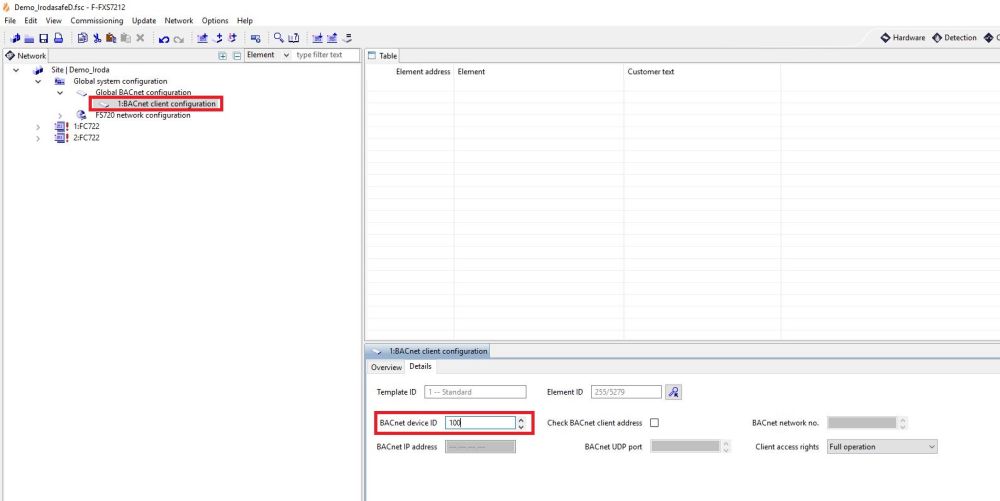
SAFEDLINK központok és másodkezelők hálózati beállítása
A kommunikációhoz szükség van arra, hogy mindegyik központ/másodkezelő kapjon egy belső IP címet.
Az IP cím beállításához kattintsunk a SAFEDLINK sub-net-re, és a lenyíló opciók közül válasszuk a Connections.
Jobb gombbal kattintsunk rá, majd Assign.
A megnyíló ablakban a CTRL-t lenyomva tartva válasszuk ki az összes központot/másod kezelőt, majd nyomjunk az Assign-ra.
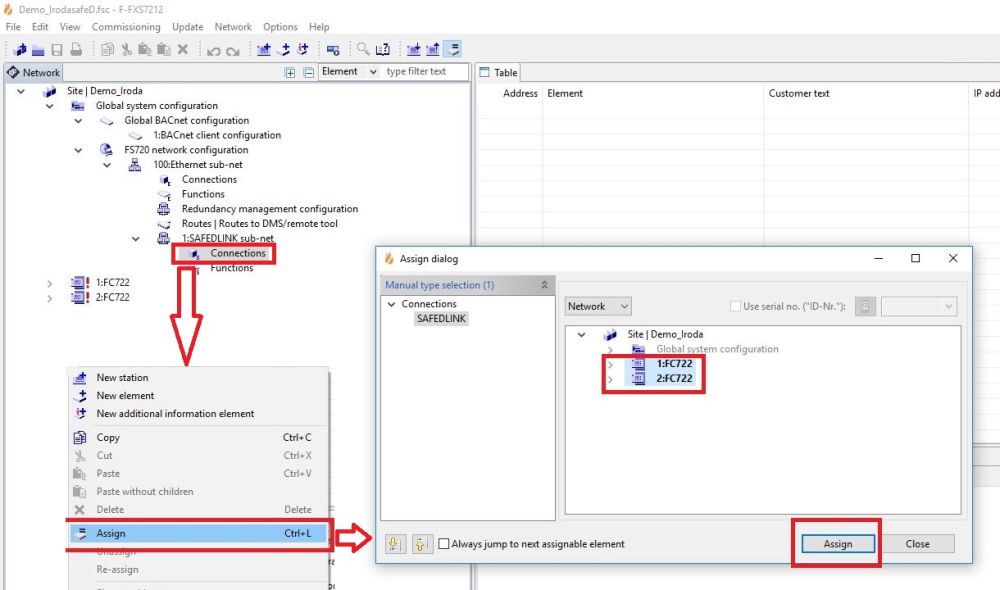
Láthatjuk hogy a Connections alá bekerült az összes előzőleg kiválasztott elem.
Állítsuk be egyenként a központok/másodkezelők IP címét. A címeknek egy tartományka kell lenniük.
Válasszuk ki sorban központokat/másodkezelőket, majd kattintsunk az Overview-ra. Írjuk be az IP címet.(Ha hálózatra kerül, olyan tartományt kell beállítani, ami nincs használva.)
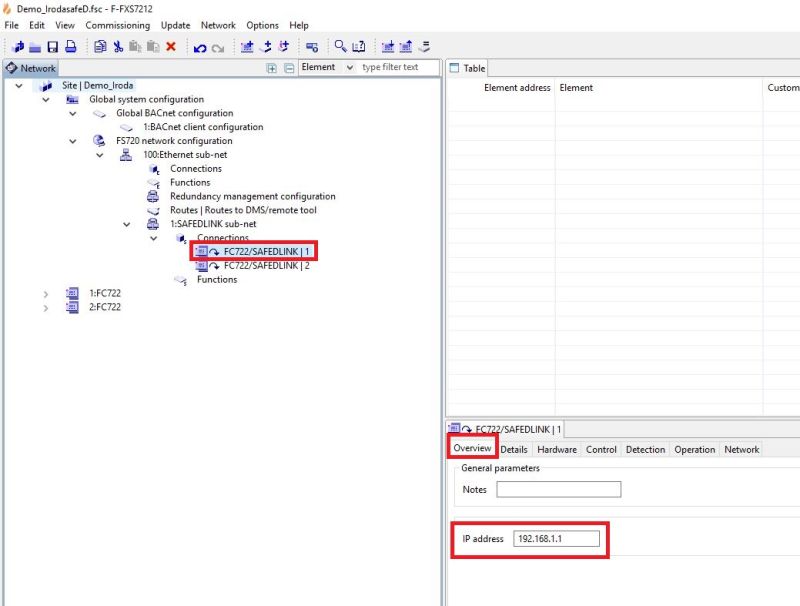
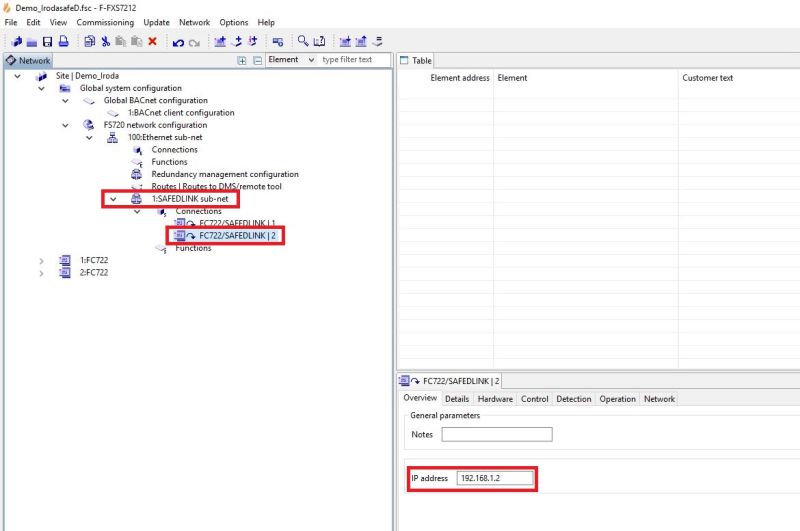
Az előzőleg beállított címek, a belső kommunikációra szolgálnak, ezért nekünk kell beállítani egy routert, amin keresztül majd elérjük külső hálózatról a központokat.
Ehhez kattintsunk a SAFEDLINK subnet/connections/Functions menüpontra jobb gombbal, és nyomjunk Assign-ra.
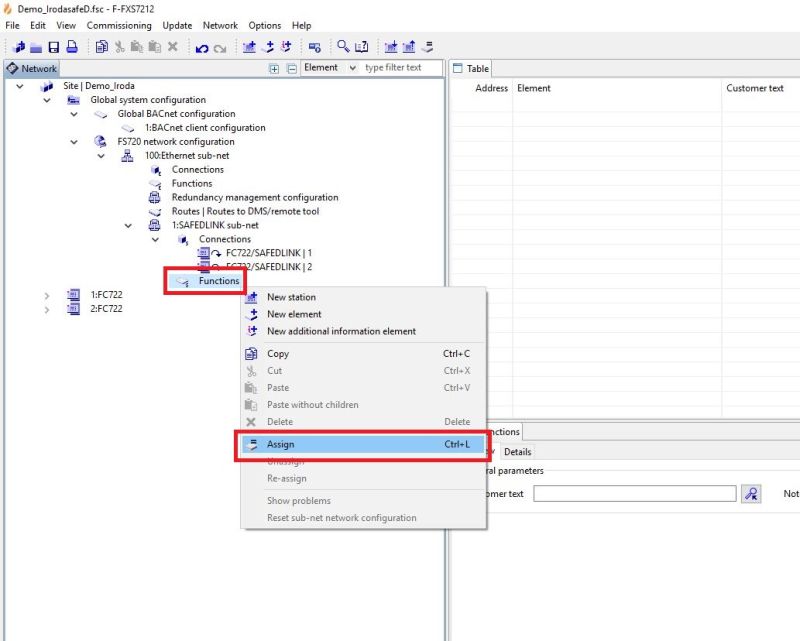
A megnyíló ablakban azt a központot/másodkezelőt kell kiválasztanunk amelyiken keresztül fogunk csatlakozni a SAFEDLINK hálózatra.(Pl.:Az egyes központba van csatlakoztatva a hálózati kábel, akkor az egyes központra kell beállítani ezt a routert.)
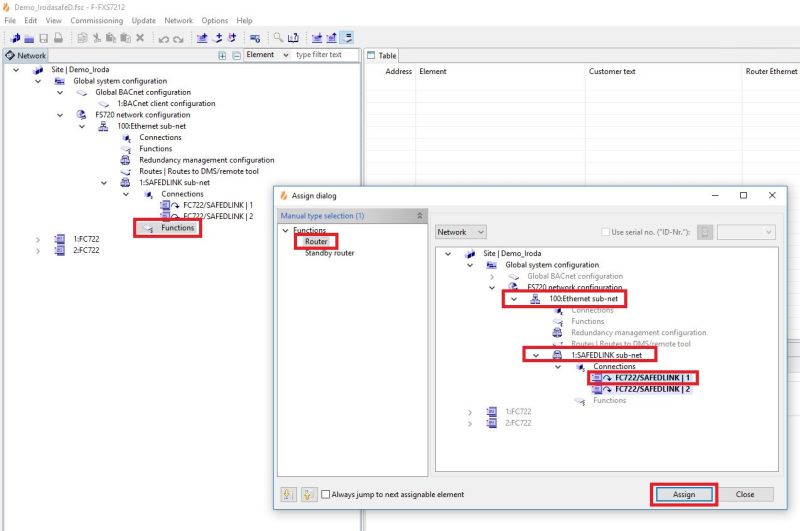
Az Assign-t követően állítsunk be a csatlakoztatott hálózatnak megfelelő IP címet.(ez a cím nem egyezik meg a korábban belső hálózathoz megadott IP címekkel.)
Ha minden beállítást elvégeztünk, töltsük le a központokra/másodkezelőkre.
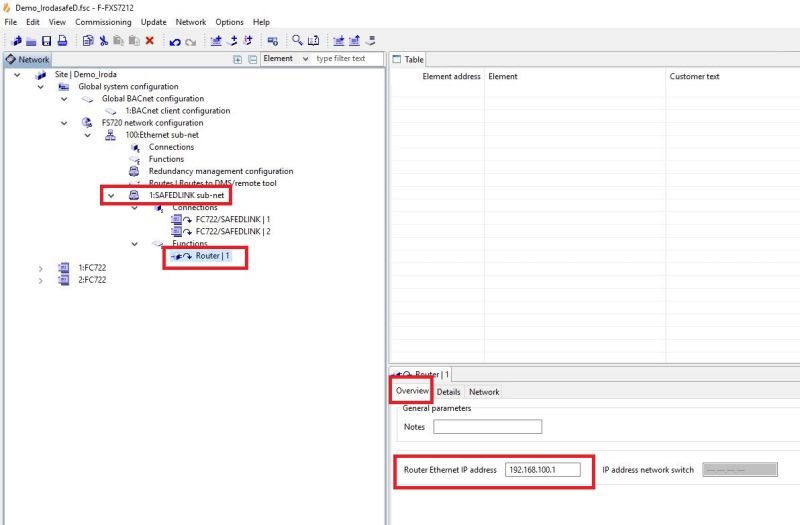
Szintén a csatlakoztatott központra kell beállítanunk egy GAP-et, a 100:Ethernet sub-net/Functions-re jobb gombbal kattintva válasszuk az Assign-t, jelöljük ki a központot, majd ismét Assign.
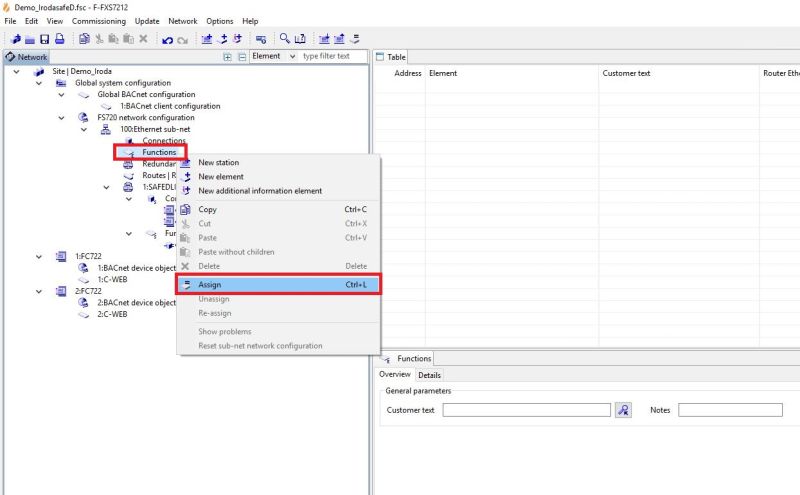
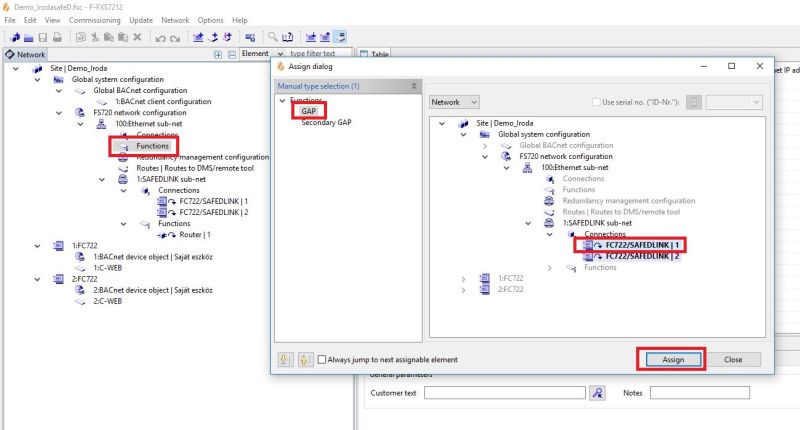

A GAP beállítása után állítsuk be a hálózati maszkot a csatlakoztatott hálózati szegmensnek megfelelően.
Beállításához kattintsunk 100:Ethernet sub-net-re, majd az Overview-ra. Írjuk be a Netmask-hoz a megfelelő hálózati maszkot.
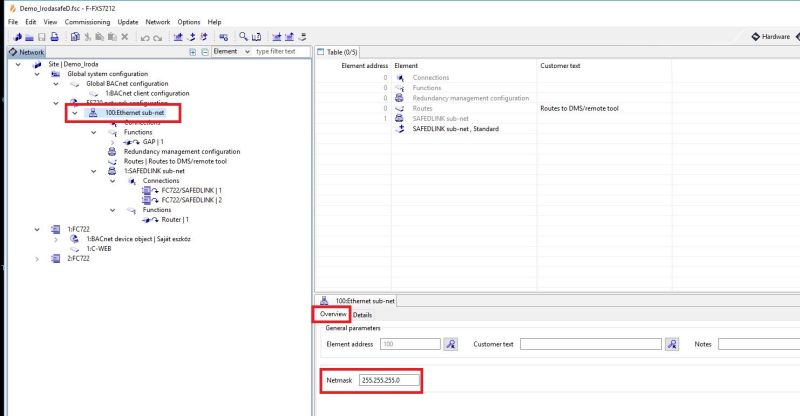
Amelyik központon/kezelőn létrehoztuk a GAP-et, engedélyeznünk kell a BBMD-t, majd BDT Entryt kell hozzáadnunk.
Kattintsunk arra a központra/kezelőre, nyissuk le, majd válasszuk a BACnet device object menüpontot. A Details fülön engedélyezhetjük a BBMD-t. Az engedélyezést követően létrehozható a BDT Entry.
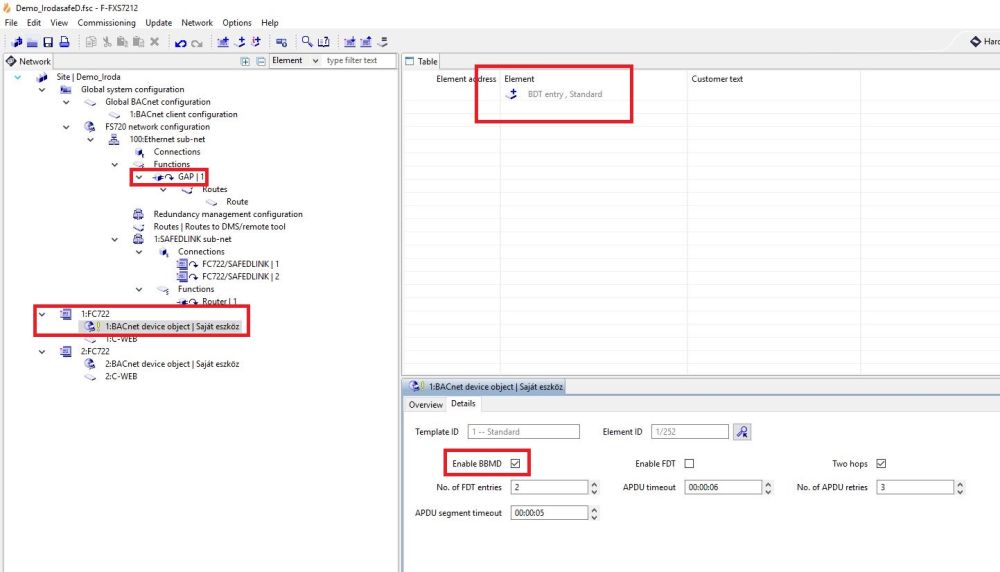
Kattintsunk a létrehozott BDT Entry-re.
BACnet UDP port, egyezzen meg a központ/kezelőre beállított UDP port-tal. IP adresshez pedig írjuk be a Siwneoid Servert futtató számítógép IP címét.
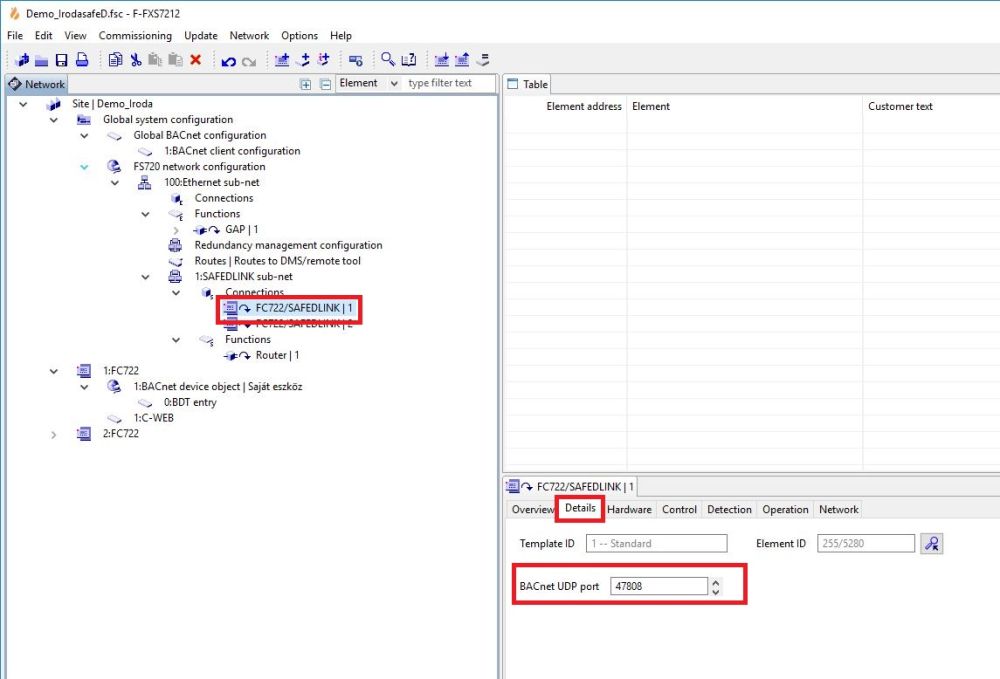
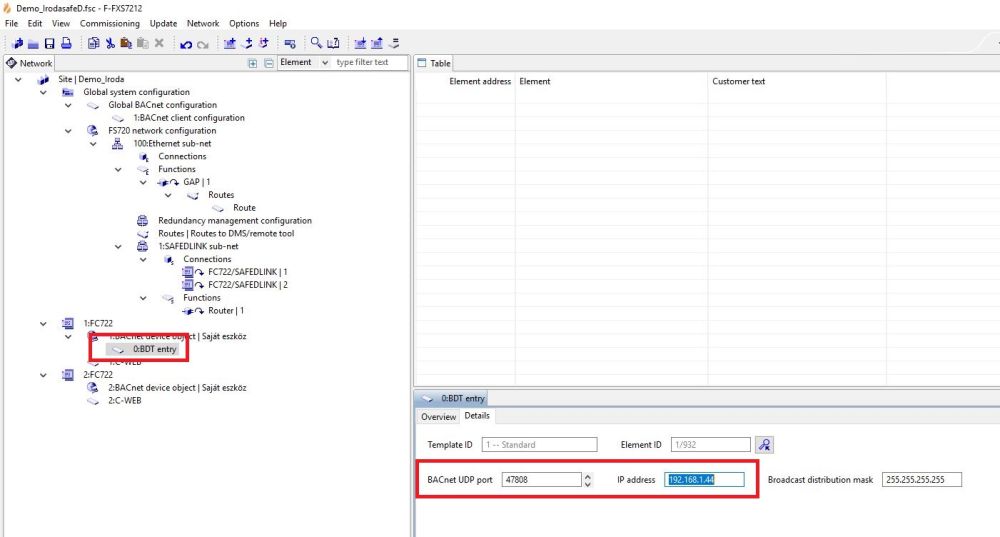
Ha minden beállítást elvégeztünk, töltsük le a központra a programot.
Pingeljük meg a külső "router" IP címet amit beállítottunk a központon. (A példában: 192.168.100.1)
Ha nem érkezik válasz, nézzük át a beállításokat.
Ha válaszol, a következő lépésre lesz szükség:
A központok/kezelők kaptak egy saját belső IP címet, nekünk ezt is tudnunk kell pingelni, ezért route-ra lesz szükségünk.
Route-ot 2 féleképpen tudunk csinálni.
1.)Windows alól létrehozunk egy statikus route-ot.
Ennek menete a következő:
Nyissunk egy parancssort rendszergazdaként!
Majd írjuk be: route -p add központ belső ip tartomány nulladik cím mask 255.255.255.0 központ külső router IP cím. // pl.: route -p add 192.168.1.0 mask 255.255.255.0 192.168.100.1
Ez a megoldás nagyobb hálózaton is működik, de ügyelni kell hogy a tűzjelző belső tartománya, ne egyezzen a hálózaton lévő tartományokkal, mert a route nem fog működni.
Ha mindent jól írtunk be, OK! üzenetet kapunk! Pingeljük meg az összes belső IP címet.

Ha mindent jól csináltunk, válaszolni fog minegyik cím.
Hibalehetőségek: Ha csak az első központot / kezelőt tudod pingelni: Tűzfal legyen kikapcsolva / route létrehozása után tiltsuk majd engedélyezzük az ethernet adaptert a PC-n
Ha elgépeltük véletlenül a route-ot, használjuk: pl.: route delete 192.168.1.0 mask 255.255.255.0 192.168.10.1
A már létrehozott route-ok megtekintése: route print
2.) Az ottani IT-s csinálja meg a route-ot.